2025最新Jmeter接口测试从入门到精通(全套项目实战教程)
由于我是向性能测试方向发展的,所以所有的博文都是按照自己搭建的环境或者自己平日所学心得来写博文,欢迎大家交流留言。
其实性能测试不仅仅只有LoadRunner可以做的,在我们所未尝试的很多工具,也是可以做性能测试的。今天就跟大家简单介绍下Jmeter这个简单的性能测试工具的安装以及录制工具badboy;后续会跟大家讲Jmeter工具的详细使用案列,请持续关注。
注:如果说,你的电脑没有安装JDK,那么一定要记得,提前安装好JDK,并配置好环境变量:
教程如下:http://jingyan.baidu.com/article/6dad5075d1dc40a123e36ea3.html
【JMeter安装】
1.其实Jmeter是不需要安装的,直接下载一个压缩包,解压放到你自己建的文件夹路径下即可。
2.重要的是配置环境变量,下面就具体说说环境变量的配置:
1)桌面上选择"我的电脑"(右键),高级, 环境变量, 在"系统变量"--->"新建", 在变量名中输入:JMETER_HOME,变量值中输入:D:\apache-jmeter-2.11 (这里只是举个例子,但是实际上是要看你的Jmeter路径),我的路径如下所示:

2)再修改CLASSPATH变量,变量值中添加%JMETER_HOME%\lib\ext\ApacheJMeter_core.jar;% JMETER_HOME%\lib\jorphan.jar;%JMETER_HOME%\lib\logkit-1.2.jar; 然后确定即可。
3)然后点击Jmeter目录下bin文件夹里的jmeter.bat就可以打开Jmeter,具体最后打开的界面如下:
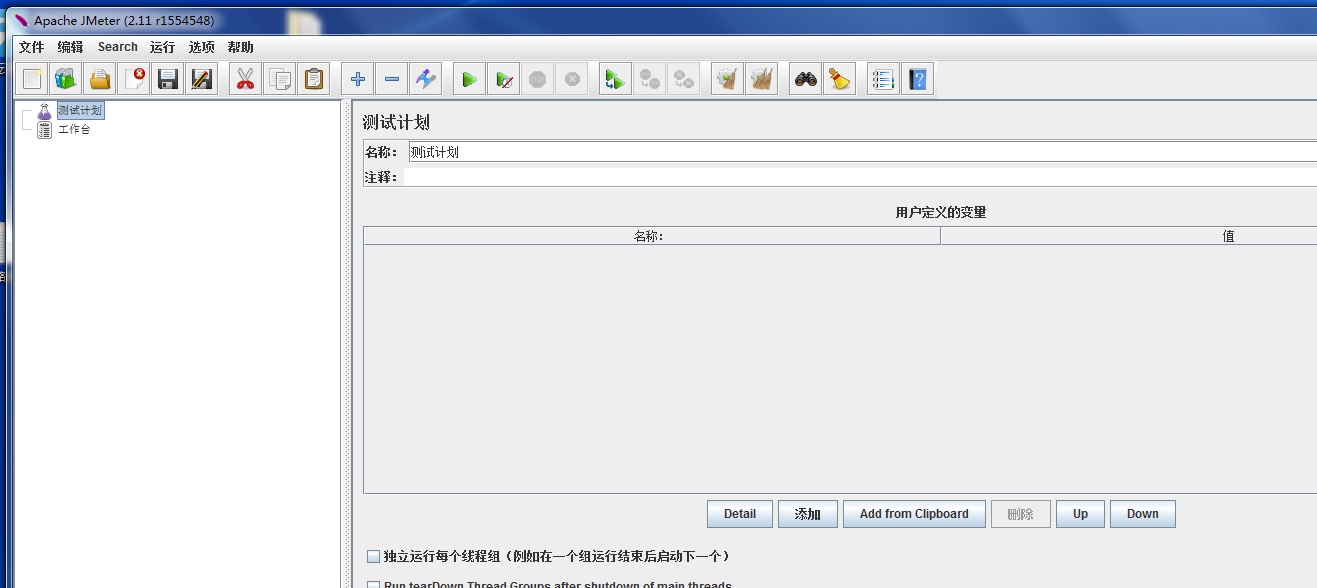
【Badboy】
1.下载badboy安装包
2.直接点击badboy.exe即可安装,安装完毕打开即看到下面的界面:
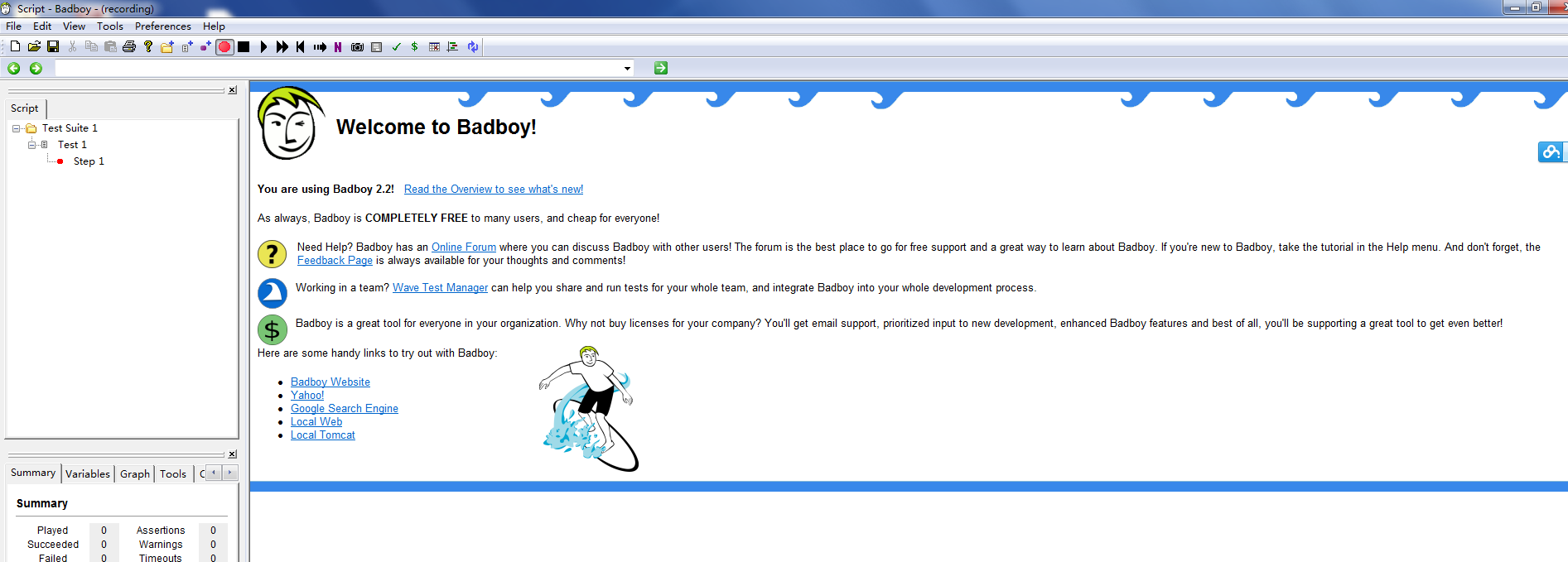
【Badboy录制脚本】
1.打开badboy,如上面的截图所示。
2.在URL地址栏,输入你所需要录制脚本的URL,然后点击绿色的箭头,再点击顶部红色的圆形按钮,开始录制脚本:
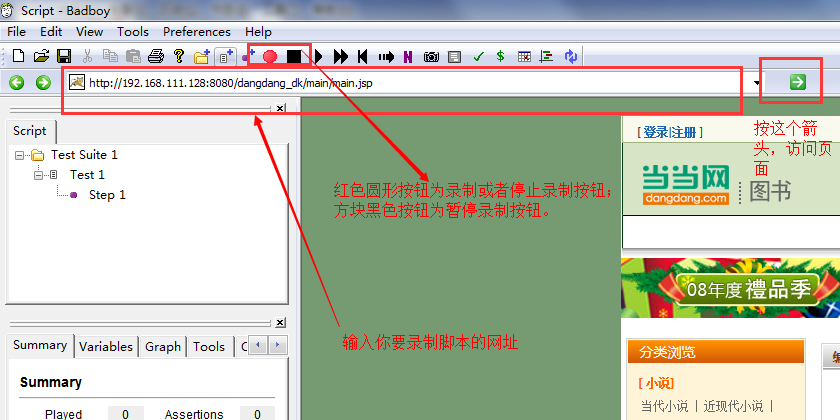
3.开始在badboy提供的浏览器上面进行操作,确保你自己已经打开了录制按钮哦~badboy会把你的操作都一步一步记录下来,你可以在左侧看到具体的操作记录,如下所示:
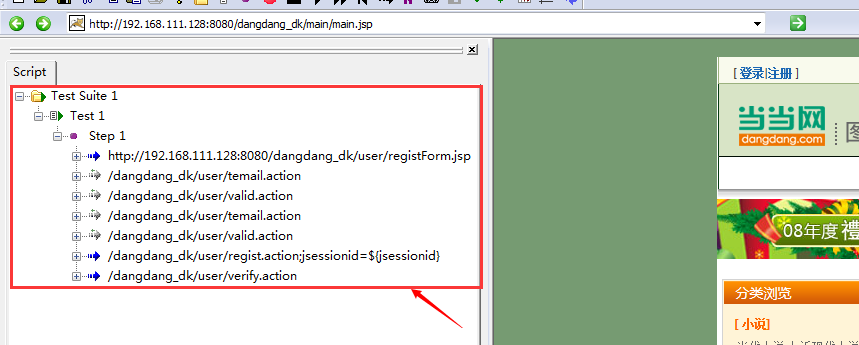
4.录制完毕后,就点击停止按钮,也就是红色按钮,然后点击头部的:File--->Export to JMeter,就能把你刚刚录制的脚本转化为Jmeter脚本了,如下所示:
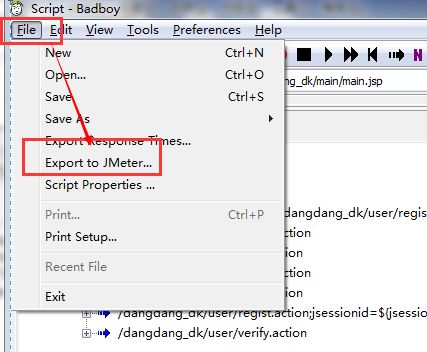
5.这里导出的Jmeter脚本,将会在之后的Jmeter压力测试中会用到。如果没有合适的测试环境,可以考虑参考我之前的两篇博文去自己搭建环境,然后来进行录制